在如今社交网络和通信技术发达的时代,手机联系人已经成为了我们生活中不可或缺的一部分,有时候我们可能会发现手机联系人的数量过多,导致查找和管理变得十分繁琐。苹果手机作为一款颇受欢迎的智能手机品牌,为了解决这个问题,提供了批量选择和删除联系人的功能。通过这个简单而实用的教程,我们可以轻松地对苹果手机联系人进行批量操作,高效地管理我们的通讯录。让我们来了解一下具体的操作步骤吧!
苹果手机联系人批量删除教程
步骤如下:
1.打开手机,在电话的选项里找到联系人选项。点开之后,要删除单个的联系人,点击要删除的联系人。
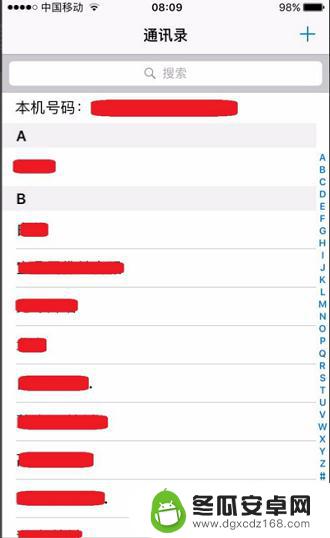
2.进去后点击右上角的编辑选项。
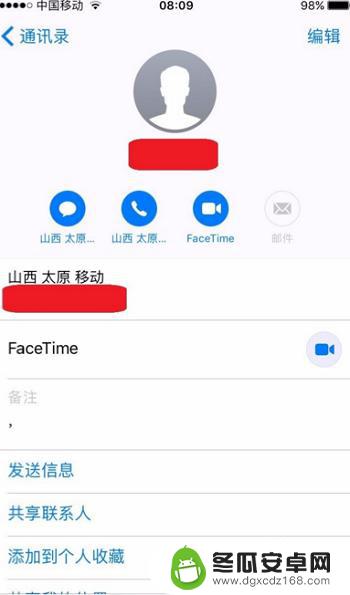
3.进入到编辑页面后,在底部点击删除联系人的选项,点击删除即可。
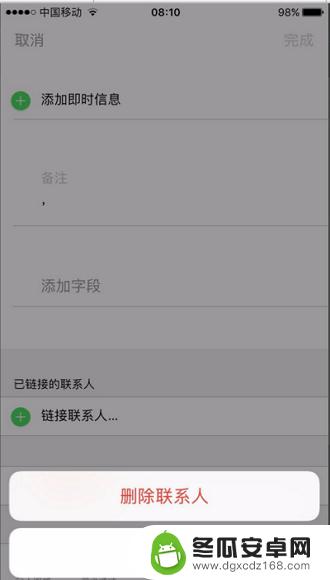
4.苹果手机的联系人是不能直接批量删除的,但大家都知道苹果手机有个icloud功能。这里就保存着联系人信息,和手机是同步的。在手机设置里,通讯录里边可以看到icloud账号。点进去可以看到通讯录的开关打开的状态。
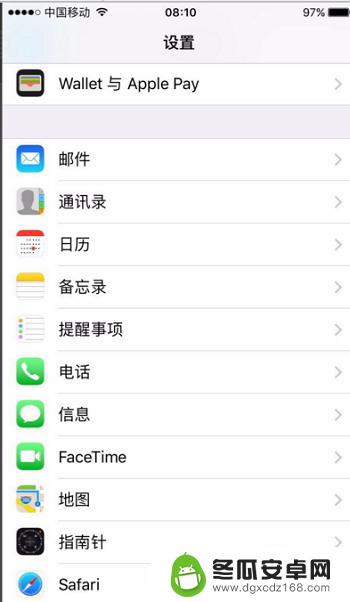
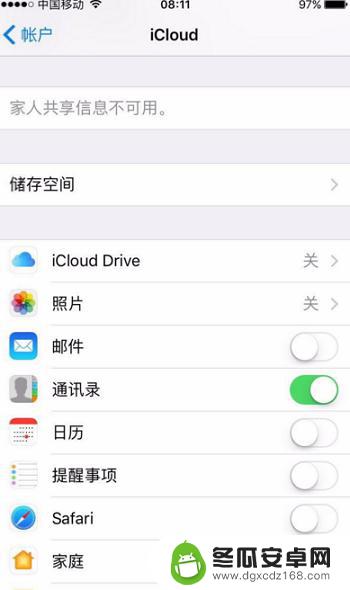
5.打开电脑的浏览器,进入icloud的官网,输入iloud用户名和密码,点击登录。
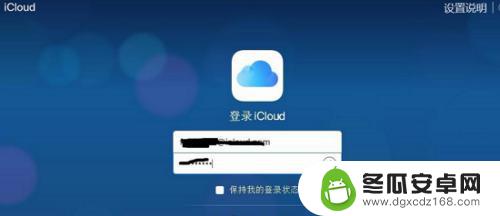
6.登录后可以看到很多的选项,找到通讯录,点击进入,进入后就可以看到联系人的列表了。
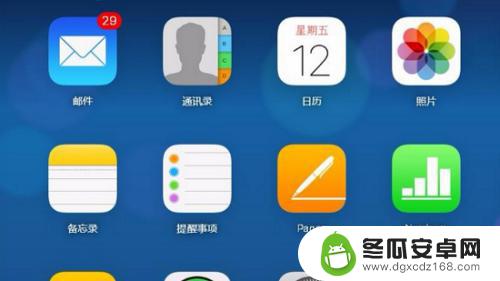
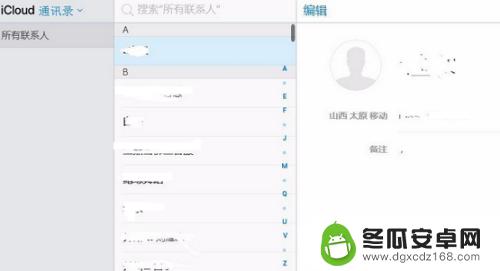
7.点击多个联系人,按住ctrl或是shift多选联系人。
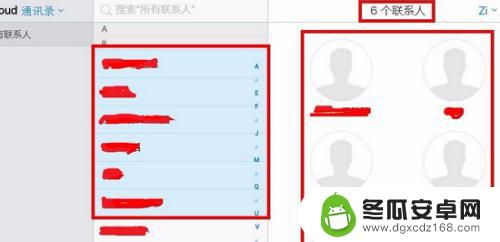
8.点击左侧的设置的图标,在弹出的列表中选择删除。
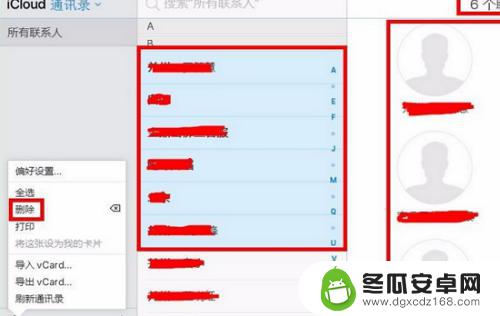
9.在弹出提示窗口,是否删除这些联系人,点击删除即可。
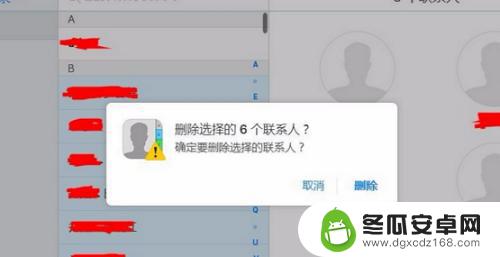
以上是关于如何批量选择苹果手机联系人的全部内容,如果你遇到了同样的情况,快来参照我的方法进行处理吧,希望对大家有所帮助。










